
Teredo Tünel Bağdaştırıcısının ne olduğunu anlayabilmeniz için, öncelikle IPv4 ve IPv6'dan biraz bahsetmem gerekiyor. İnternet'e bağlanabilmemiz için bir IP adresine sahip olmamız gerekiyor. Bu IP adresini bizim internet ortamındaki kişisel kimliğimiz gibi düşünebilirsiniz. Kişisel kimliklerimizi yaratan IP protokollerine de IPv4 ve IPv6 isimleri veriliyor.
Ülkemiz de dahil olmak üzere dünyanın neredeyse tamamı IPv4 protokolünü kullanıyor. Bu sayı gün geçtikçe artan bilgisayar kullanıcıları sayesinde daha da yükseliyor. Bu durumdan ötürü, IPv4 protokolünün yarattığı 4 haneli IP adresleri yetersiz kalıyor. IPv4 ömrünün sonuna ulaştığında ise protokolün yarattığı IP'ler birbirini tekrar etmeye başlayacak. Dolayısıyla internet, bir kaos ortamı içine sürüklenecek.
İşte tam bu noktada IPv6 yardımımıza koşuyor. Çünkü IPv6'nın oluşturduğu IP'ler, belirli bir hane sayısına sahip değil. Bu sayede IPv6, talebe karşın birbirinden farklı sayısız IP atayabiliyor. Yakın gelecekte internette yaşanacak olan kaos ortamının IPv6'yla çözüleceği planlanıyor. Google gibi kuruluşlar, şimdiden IPv6 protokolünü hayata geçiriyor.
Örneğin bilgisayarınız IPv4 protokolünü kullanıyorken, bağlanmaya çalıştığınız karşı sunucu IPv6 protokolünü kullanıyor. Normal şartlarda, karşı sunucuyla iletişim kurabilmenizin imkanı yok. Çünkü, her iki protokolün çalışma prensibi farklı. Bu noktada Teredo Tünel Bağdaştırıcısı devreye girerek IPv4 ve IPv6 arasında yapılan veri iletişimini birbirlerine uyumlu hale getiriyor.
Microsoft Teredo Tünel Bağdaştırıcısı Nasıl Açılır?
Windows tuşu + R'ye basarak ekrana gelen "Çalıştır" ekranına hdwwiz.cpl yazıyoruz.
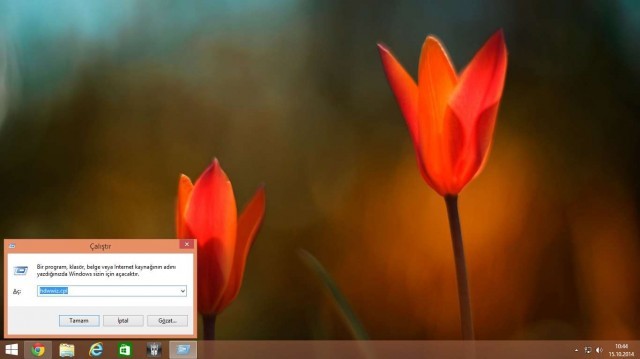
Aygıt yöneticisi açıldı, şimdi "Ağ Bağdaştırıcıları"nı seçelim.
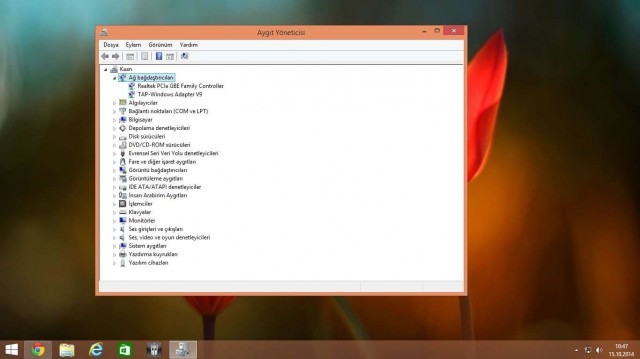
Ardından sağ üst köşeden "Eylem" sekmesine gelip, "Eski donanım ekle"ye tıklayalım.
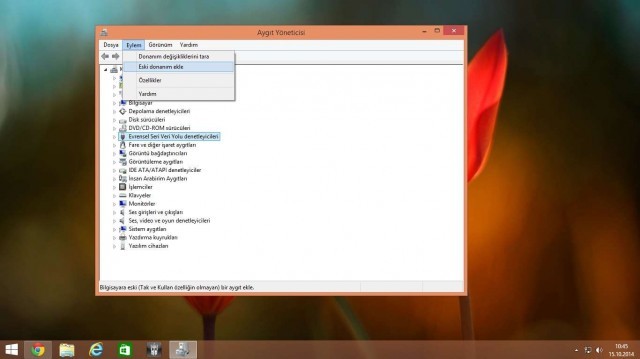
Sihirbaz karşımıza çıkacak. Listeden seçeceğim donanımı yükle ibaresini seçiyoruz.
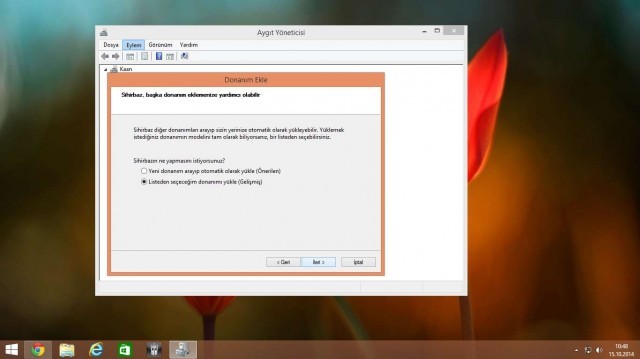
Ekrana gelen listeden "Ağ bağdaştırıcıları" seçeneğini işaretleyip, ileri diyoruz.

Ekrana gelen listenin sol tarafından "Microsoft"u seçiyoruz. Sonra sağ taraftaki listeden de "Microsoft Teredo Tunneling Adapter"ı seçiyor ve kurulumu başlatıyoruz. Kurulum bittikten sonra, Teredo Tünel Bağdaştırıcısını kullanabileceksiniz.
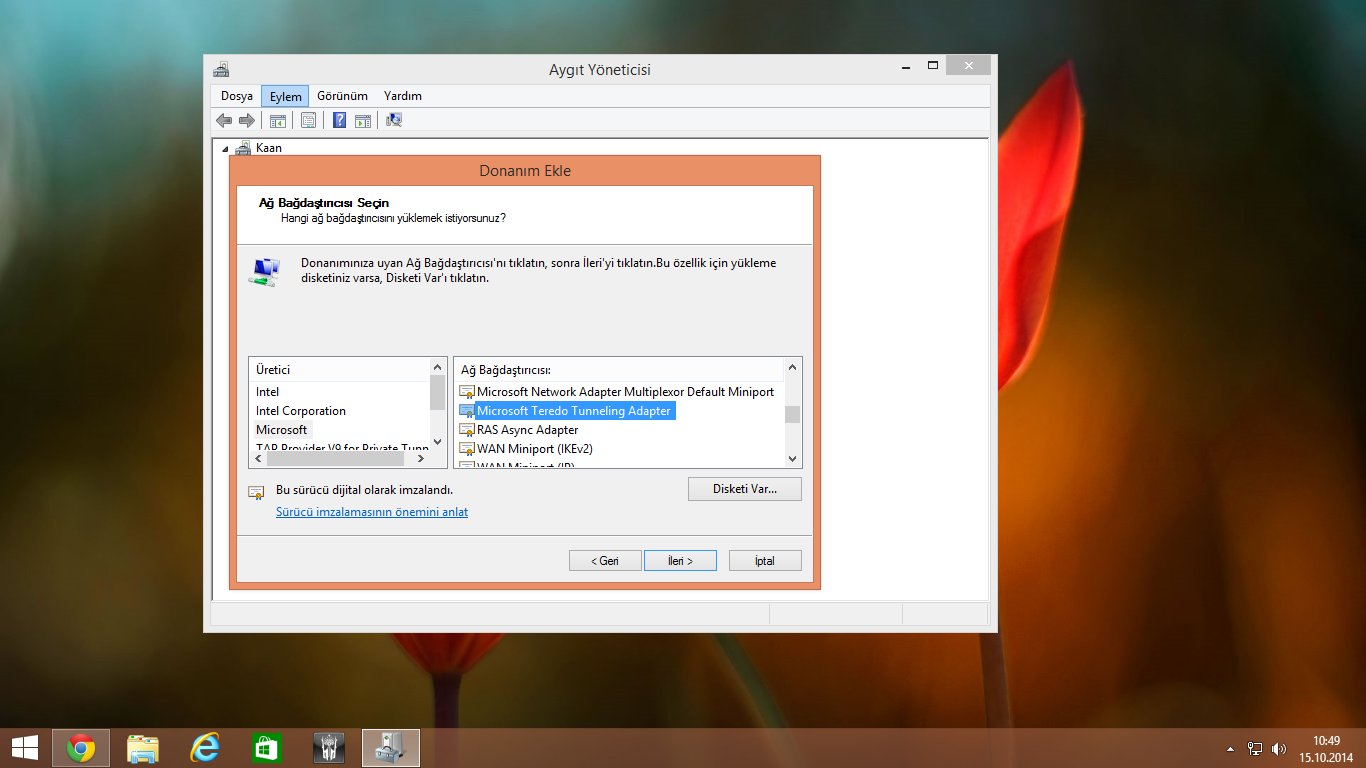
Eğer kurulum esnasında aşağıdaki gibi sürücünün üzerinde sarı bir şeritle karşılaşıyorsanız, makalenin devamındaki yönergeleri takip etmeniz gerekiyor.
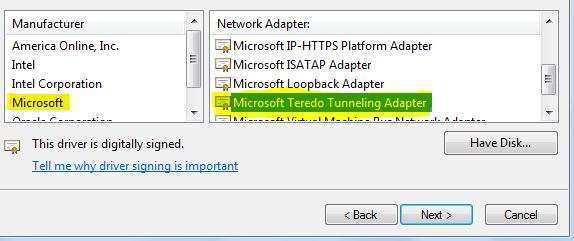
- Windows Tuşu + R ile Regedit'e giriyoruz
- HKEY_LOCAL_MACHINE/SYSTEM/CURRENTCONTROLSET/SERVICES/TCPIP6/PARAMETERS dizinini buluyoruz.
- Pencerenin sağ tarafından Disabled Components'ı seçip düzenle diyoruz.
- DWord değerini 0 (sıfır) yapıyoruz.
Bilgisayarınızı yeniden başlattıktan sonra, Teredo Tünel bağdaştırıcınız çalışacaktır.
Dipnot; Konumuz alıntıdır, yararlı olacağı için derlenmiştir.
|
[publicize twitter]
[publicize facebook]
[category teknoloji]
[tags PC ÇÖZÜMLERİ, Windows 8, Teredo Tünel Bağdaştırıcısı, Resimli Anlatım]

Hiç yorum yok:
Yorum Gönder